
Top 7 des logiciels de sauvegarde iPhone pour Windows / Mac en 2025 [Gratuit et Payant]

Il est essentiel de sauvegarder régulièrement votre iPhone. Si votre iPhone est volé ou perd des données en raison d'une suppression accidentelle ou de dommages physiques, vous avez toujours la possibilité d'accéder à vos précieuses données via les fichiers de sauvegarde. Alors, comment sauvegarder votre iPhone de manière sûre et efficace ? Un logiciel de sauvegarde iPhone fiable peut résoudre votre problème. Dans cet article, nous allons vous montrer les 7 meilleurs logiciels de sauvegarde iPhone pour vous permettre de sauvegarder facilement votre iPhone.

Il existe de nombreuses excellentes options de logiciels de sauvegarde payants pour iPhone sur le marché, qui offrent généralement des fonctionnalités plus puissantes, une plus grande flexibilité opérationnelle et une meilleure compatibilité. Dans cette section, nous présenterons certaines des options de logiciels de sauvegarde iPhone les mieux payées, en analysant leurs caractéristiques et leurs inconvénients pour vous aider à sélectionner celle qui correspond le mieux à vos besoins de sauvegarde iPhone.
Coolmuster iOS Assistant est le logiciel de sauvegarde iPhone le plus populaire du marché pour Windows et Mac . Il vous permet de sauvegarder les données de votre iPhone sur un ordinateur en un seul clic et n'écrasera pas votre sauvegarde précédente. Vous pouvez également l'utiliser pour exporter facilement et rapidement divers types de fichiers de l'iPhone vers l'ordinateur. Il s'agit du meilleur programme de sauvegarde pour iPhone qui vous aide à gérer facilement vos données iOS sur votre PC/ Mac .
Principales caractéristiques :
Cliquez sur le bouton de téléchargement ci-dessous pour télécharger la version correcte du logiciel sur votre ordinateur et suivez le guide étape par étape pour sauvegarder facilement votre iPhone sur votre ordinateur.
01 Après avoir téléchargé la version correcte du logiciel, lancez-le. Suivez les instructions pour connecter votre appareil à l'ordinateur à l'aide d'un câble USB. Une fenêtre pop-up apparaîtra sur votre ordinateur. Choisissez l'option « Confiance » sur votre appareil, puis cliquez sur « Continuer » pour continuer.

02 Une fois que le logiciel détecte votre appareil, l'interface principale s'affichera, comme illustré dans l'image ci-dessous. Tous les dossiers sont désormais organisés sur l'interface principale.

03 Accédez à « Super Toolkit » > « Sauvegarde et restauration iTunes » > cliquez sur « Sauvegarde » > choisissez un emplacement pour stocker vos sauvegardes > cliquez sur « OK » pour sauvegarder l'intégralité de votre iPhone.

Vous pouvez également sélectionner le type de fichier spécifique que vous souhaitez sauvegarder > prévisualiser et choisir les fichiers individuels > cliquez sur le bouton « Exporter » pour sauvegarder sélectivement votre iPhone sur votre PC.

Tutoriel vidéo :
Avantages :
* Prise en charge de la sauvegarde et de la récupération de divers types de données, notamment des photos, des contacts, des messages, des données d'applications, etc.
* Pas besoin d'iTunes ; c'est une alternative parfaite au logiciel de sauvegarde iTunes .
* Compatible avec tous les appareils iOS (y compris l'iPhone 16) et prend en charge plusieurs versions iOS ( iOS 18 pris en charge).
* Gérez facilement les données sur votre iPhone ou iPad.
* Soutenez un essai gratuit.
* Sauvegarde locale, garantissant la sécurité de votre confidentialité.
Inconvénients :
* Exiger un paiement.
* Nécessite le téléchargement d'un logiciel.
iMazing est encore un autre meilleur logiciel de sauvegarde pour iPhone offrant aux utilisateurs des fonctionnalités pratiques pour des sauvegardes transparentes sur iPhone ou iPad. Ce qui distingue cet outil, c'est sa prise en charge d'un processus distinctif de sauvegarde de données automatique et sans fil. Si vous recherchez un outil capable de sauvegarder automatiquement les données de votre iPhone, iMazing est une option intéressante à explorer. De plus, il sert d'outil de gestion de contenu pour les appareils iOS .

Avantages :
* Il n'écrasera jamais les sauvegardes de votre iPhone et iPad.
* Pas besoin de stockage cloud payant.
* Offrez une variété d'options pour la sauvegarde et la restauration des données.
* Présentez une conception d'interface utilisateur simple.
* Permettez aux utilisateurs d'extraire et d'afficher facilement les sauvegardes iTunes .
Inconvénients :
* La version gratuite comporte des restrictions d'utilisation.
* Certaines opérations peuvent connaître un retard de vitesse.
Aiseesoft iOS Data Backup and Restore est un autre logiciel permettant de sauvegarder l'iPhone sans iTunes . Il peut sauvegarder rapidement les données de votre iPhone ou iPad sur un ordinateur et proposer un cryptage pour protéger vos données. Il peut sauvegarder plus de 18 types de fichiers, notamment des messages, des journaux d'appels, des contacts, Kik, LINE, WhatsApp, etc. L'ensemble du processus de sauvegarde est supposé être 100 % sécurisé, éliminant tout risque de perte de données. Cette application de sauvegarde iPhone conviviale peut être utilisée en un seul clic.
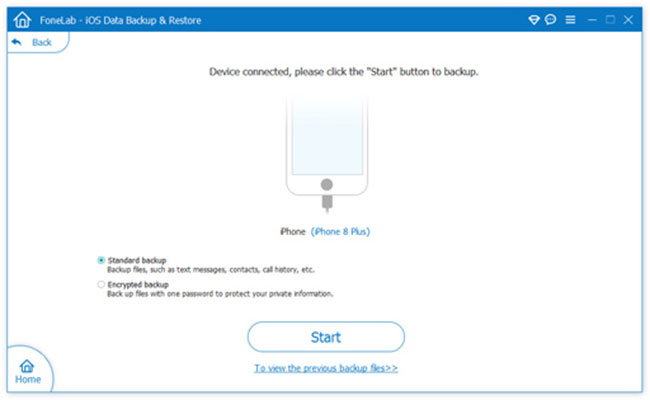
Avantages :
* Interface conviviale pour un fonctionnement intuitif.
* Vous permet de sauvegarder et de restaurer les fichiers iPhone de manière sélective.
* Facile à prévisualiser et à gérer les fichiers de sauvegarde.
Inconvénients :
* Fournit uniquement des fonctionnalités de sauvegarde et de restauration.
CopyTrans est le meilleur logiciel de sauvegarde iPhone pour Windows 10/11, offrant la prise en charge d'un large éventail de types de données et des fonctionnalités efficaces. Les utilisateurs ont la possibilité de sélectionner les types de fichiers spécifiques à sauvegarder et peuvent choisir d'exporter les données vers un disque USB, un périphérique ou tout autre disque dur externe. De plus, CopyTrans offre la possibilité de définir des mots de passe pour les fichiers de sauvegarde, garantissant ainsi la confidentialité et la sécurité. L'application permet également aux utilisateurs d'organiser, de modifier et de supprimer directement des fichiers sur leurs appareils.
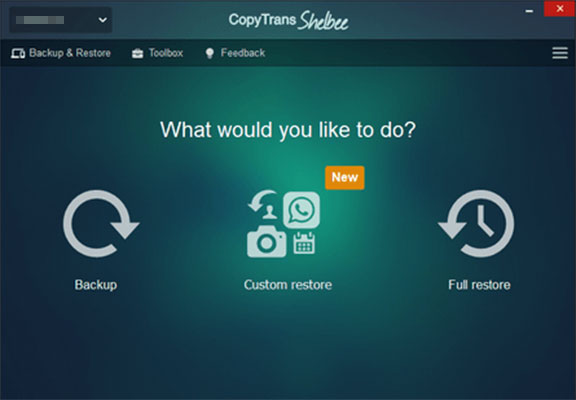
Avantages :
* Facilitez les procédures de sauvegarde pratiques.
* Offre une capacité de synchronisation avec iTunes.
* Activez la sauvegarde des données de l'iPhone sur un disque dur externe ou sur tout dossier désigné sur un PC.
* Bénéficiez d'une interface utilisateur très intuitive.
Inconvénients :
* Compatibilité restreinte car il fonctionne uniquement sur les PC Windows .
* L'absence d'option d'essai gratuit est une limitation notable.
Nous avons discuté du logiciel de sauvegarde iPhone le mieux payé. Maintenant, existe-t-il un logiciel de sauvegarde gratuit pour iPhone ? Certes, dans cette partie, nous discuterons de certains des meilleurs logiciels de sauvegarde gratuits pour iPhone que vous pouvez utiliser à bon escient et montrerons les étapes détaillées sur la façon de sauvegarder votre iPhone. Vous pouvez choisir celui que vous préférez pour sauvegarder votre iPhone.
De nombreux utilisateurs Apple utiliseront iTunes comme meilleur logiciel de sauvegarde iPhone par défaut pour PC pour sauvegarder des fichiers de l'iPhone vers l'ordinateur . Son utilisation est gratuite et vous permet de sauvegarder votre iPhone en un seul clic. Il vous permet également de crypter votre sauvegarde locale pour protéger vos données.
Voici comment utiliser iTunes pour sauvegarder votre iPhone :
Étape 1. Assurez-vous d'avoir installé la dernière version d'iTunes sur votre PC.
Étape 2. Connectez votre iPhone à votre PC avec un câble USB.
Étape 3. Cliquez sur l'icône du périphérique, cliquez sur l'onglet « Résumé » et accédez à la section « Sauvegardes ».
Étape 4. Sélectionnez « Cet ordinateur » et cliquez sur « Sauvegarder maintenant ».

Avantages :
* Son utilisation est gratuite et dispose d'un cryptage de sauvegarde.
* Vous pouvez sauvegarder votre iPhone via Wi-Fi ou avec un câble USB.
* Sauvegardez plusieurs types de fichiers.
Inconvénients :
* Il est difficile de localiser et de contrôler vos fichiers de sauvegarde iTunes.
* Cela écrasera les sauvegardes précédentes.
iCloud est un autre logiciel de sauvegarde gratuit pour iPhone. Il vous permet de sauvegarder votre iPhone avec très peu d'effort. Tout ce que vous avez à faire est de connecter votre appareil à un réseau Wi-Fi et votre iPhone peut être automatiquement sauvegardé lorsqu'il est verrouillé et alimenté. Le processus de sauvegarde est transparent et vous pouvez accéder aux fichiers de sauvegarde avec différents appareils.
Voici comment sauvegarder votre iPhone sur iCloud :
Étape 1. Assurez-vous que votre iPhone est connecté au Wi-Fi.
Étape 2. Ouvrez « Paramètres » sur votre iPhone.
Étape 3. Appuyez sur [votre nom] et sélectionnez « iCloud ».
Étape 4. Activez « Sauvegarde iCloud » et appuyez sur « Sauvegarder maintenant ».

Avantages :
* Ne nécessite pas de câble USB.
* Il est facile et pratique d'accéder et de télécharger vos fichiers de sauvegarde sur différents appareils.
* Sauvegarder vos données sur le cloud peut libérer de l'espace de stockage pour votre appareil .
Inconvénients :
* Offrez seulement 5 Go d'espace de stockage gratuit, qui sera rapidement consommé si vous synchronisez de nombreuses photos et vidéos.
* Il n'est pas facile de gérer vos fichiers de sauvegarde.
* Il peut s'avérer impossible de sauvegarder certains types de données, telles que les données d'application.
* Dépend de la vitesse du réseau.
Google Drive est également l'une des applications de sauvegarde gratuites pour iPhone qui offre 15 Go d'espace de stockage gratuit pour sauvegarder vos fichiers comme des photos, des vidéos, des documents, etc. Cela peut être une bonne alternative à iCloud si votre iCloud manque d'espace. Comme iCloud, il est facile d'accéder aux fichiers sauvegardés sur Google Drive via différents appareils. Si vous passez à un téléphone Android la prochaine fois, vous pourrez facilement récupérer les fichiers de Google Drive sur votre téléphone.
Étapes pour sauvegarder l'iPhone à l'aide de Google Drive :
Étape 1. Téléchargez Google Drive depuis l'App Store sur votre iPhone et connectez-vous à l'aide de votre compte Google. Si vous n'avez pas de compte Google, créez-en un.
Étape 2. Appuyez sur l'icône horizontale dans le coin supérieur gauche, puis sélectionnez l'icône « Paramètres ».
Étape 3. Accédez à l'option « Sauvegarde » > « Démarrer la sauvegarde ». Le processus de sauvegarde commencera.

Avantages :
* Vous pouvez facilement partager des fichiers avec d'autres.
* Vous permet de visualiser des fichiers en ligne et hors ligne.
* Fournir une capacité de stockage gratuite de 15 Go dans le cloud.
* L'interface simple améliore la convivialité.
Inconvénients :
* Sauvegardez uniquement les types de fichiers limités.
* Le processus de sauvegarde n'est pas fluide lorsque le réseau Wi-Fi n'est pas stable.
Pour les utilisateurs Apple, iCloud ou iTunes peuvent fonctionner comme un logiciel de sauvegarde gratuit pour iPhone, mais ils présentent tous deux certaines limitations et peuvent ne pas répondre pleinement à vos besoins. Heureusement, comme nous l'avons mentionné ci-dessus, il existe de nombreux meilleurs logiciels de sauvegarde pour iPhone qui vous aident à sauvegarder votre iPhone facilement et rapidement. Parmi ces logiciels, Coolmuster iOS Assistant vaut absolument le détour. Il peut non seulement servir de logiciel de sauvegarde pour iPhone, mais également de gestionnaire de données pour votre iPhone. Téléchargez-le rapidement pour l'essayer.
Articles connexes :
Top 10 des logiciels de sauvegarde pour iPad | Avis complets avec avantages et inconvénients
Liste des 10 meilleurs logiciels d'extraction de sauvegarde pour iPhone [2025]
Top 8 des meilleurs logiciels de transfert iPhone à ne pas manquer en 2025
[Meilleure liste] Application de sauvegarde des contacts iPhone - 7 options pratiques

 Transfert iOS
Transfert iOS
 Top 7 des logiciels de sauvegarde iPhone pour Windows / Mac en 2025 [Gratuit et Payant]
Top 7 des logiciels de sauvegarde iPhone pour Windows / Mac en 2025 [Gratuit et Payant]





